cad2014-cad2014 활성화 튜토리얼을 활성화하는 방법
php 편집기 Xigua는 CAD2014 활성화 튜토리얼을 제공합니다. CAD2014는 강력한 디자인 소프트웨어이지만 해당 기능을 최대한 활용하려면 활성화를 완료해야 합니다. 이 튜토리얼에서는 사용자가 소프트웨어를 원활하게 활성화하고 디자인의 재미와 편리함을 누릴 수 있도록 CAD2014의 활성화 단계를 자세히 소개합니다. 다음으로 CAD2014 활성화 방법을 알아보겠습니다!
1. [AutoCAD 2014 소프트웨어 아이콘]을 두 번 클릭하고 [열기]를 클릭합니다.
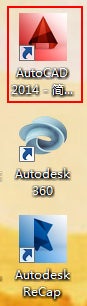
2. 그런 다음 아래와 같이 ["Autodesk 개인 정보 보호 정책"을 준수하는 데 동의합니다]를 선택합니다.

3. 그런 다음 [평가판]을 클릭하세요.

4. 그런 다음 [도움말]을 클릭하고 [Autodesk AutoCAD2014] 정보를 클릭합니다. 아래 그림과 같이:

5. 그런 다음 [제품 정보]를 클릭하세요.

6. 그런 다음 [활성화]를 클릭하세요.

7. 활성화 페이지가 바로 나타나는 경우가 있는데, [활성화]를 클릭하세요.

8. 이 페이지가 나타나면 네트워크에서 로그아웃한 후 위의 단계를 반복해야 합니다. 아래 그림과 같이:

9. 그런 다음 이 페이지로 건너뛰고 [Autodesk에서 제공한 활성화 코드가 있습니다]를 선택한 다음 [응용 프로그램 코드]를 선택합니다. [ctrl+C]를 눌러 [복사]합니다. 이 페이지를 닫을 필요는 없습니다.

10. [시스템 등록]을 마우스 오른쪽 버튼으로 클릭하고 [관리자 권한으로 실행]을 클릭합니다. 아래 그림과 같이:

11. [애플리케이션 코드]를 [등록기]에 복사하고 [패치 버튼]을 클릭합니다. 그런 다음 [생성 버튼]을 클릭하고 [활성화 코드]를 가져옵니다.

12. [활성화 코드]를 [등록 페이지]의 [활성화 코드] 상자에 복사하고 [다음]을 클릭하세요.
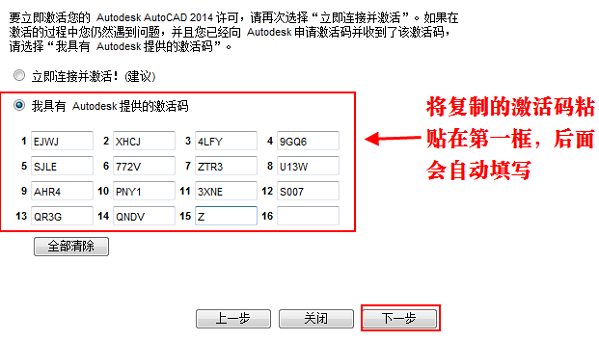
13. 활성화가 성공적으로 완료되면 [마침]을 클릭하세요.

특징
1. 탭 페이징 전환 새로운 그림을 열거나 생성할 때, 아래 그림의 더하기 기호를 클릭하면 새 파일을 생성할 수 있어 매우 편리합니다.
2. 반투명 명령을 사용하면 투명도를 설정할 수 있습니다.
3. 클라우드 서비스 Autodesk360,
4. 편집 패널의 표면 라벨 아래에는 두 표면이 교차하는 곡선을 생성할 수 있는 "교차점 추출"이 있습니다.
이상은 편집자가 가져온 cad2014 활성화 방법에 대한 모든 내용입니다. 모든 분들께 도움이 되었으면 좋겠습니다.
위 내용은 cad2014-cad2014 활성화 튜토리얼을 활성화하는 방법의 상세 내용입니다. 자세한 내용은 PHP 중국어 웹사이트의 기타 관련 기사를 참조하세요!

핫 AI 도구

Undresser.AI Undress
사실적인 누드 사진을 만들기 위한 AI 기반 앱

AI Clothes Remover
사진에서 옷을 제거하는 온라인 AI 도구입니다.

Undress AI Tool
무료로 이미지를 벗다

Clothoff.io
AI 옷 제거제

Video Face Swap
완전히 무료인 AI 얼굴 교환 도구를 사용하여 모든 비디오의 얼굴을 쉽게 바꾸세요!

인기 기사

뜨거운 도구

메모장++7.3.1
사용하기 쉬운 무료 코드 편집기

SublimeText3 중국어 버전
중국어 버전, 사용하기 매우 쉽습니다.

스튜디오 13.0.1 보내기
강력한 PHP 통합 개발 환경

드림위버 CS6
시각적 웹 개발 도구

SublimeText3 Mac 버전
신 수준의 코드 편집 소프트웨어(SublimeText3)

뜨거운 주제
 7648
7648
 15
15
 1392
1392
 52
52
 91
91
 11
11
 73
73
 19
19
 36
36
 110
110
 Windows 11 정품 인증 오류 0xc004c060 수정 방법
May 17, 2023 pm 08:47 PM
Windows 11 정품 인증 오류 0xc004c060 수정 방법
May 17, 2023 pm 08:47 PM
Windows 11 정품 인증 오류 0xc004c060이 발생하는 이유는 무엇입니까? 먼저 정품 Windows를 사용하고 있고 라이센스 키가 유효한지 확인하십시오. 또한 공식 소스에서 얻은 것인지, 설치된 OS 버전에 맞는 키인지도 확인해보세요. 이들 중 하나라도 문제가 있는 경우 Windows 11 정품 인증 오류 0xc004c060이 발생할 수 있습니다. 따라서 이를 확인하고 모든 것이 올바른 것으로 확인되면 다음 섹션으로 이동하세요. 신뢰할 수 없는 수단을 통해 키를 얻었거나 설치된 복사본이 불법 복제 버전이라고 생각하는 경우 Microsoft에서 유효한 키를 구입해야 합니다. 이 외에도 잘못 구성된 설정, 누락
 수정: Windows 11에서 Windows 정품 인증 오류 0x87e10bc6
Apr 19, 2023 pm 01:37 PM
수정: Windows 11에서 Windows 정품 인증 오류 0x87e10bc6
Apr 19, 2023 pm 01:37 PM
일부 사용자가 설정을 통해 제품 키를 사용하여 플랫폼을 활성화하려고 하면 Windows 11 활성화 오류 0x87e10bc6 문제가 발생합니다. 이 문제가 발생하면 설정의 활성화 탭에 다음과 같은 오류 메시지가 표시됩니다. 활성화 서버와 통신할 수 없는 문제가 있습니다. 몇 분 정도 기다렸다가 다시 시도해 보세요. 오류 코드: 0x87e10bc6. 방화벽이 Microsoft 활성화 서버에 대한 연결을 차단하기 때문에 특정 활성화 오류가 발생할 수 있습니다. 따라서 이 오류가 발생하면 사용자는 제품 키를 사용하여 Windows 11을 정품 인증할 수 없습니다. 안타깝게도 과거에는 Windows 10 사용자도 같은 문제로 인해 어려움을 겪었으므로 혜택을 준비하세요.
 Windows 정품 인증 오류 코드 0xc004c020을 빠르게 해결하는 방법은 무엇입니까?
Apr 26, 2023 pm 03:19 PM
Windows 정품 인증 오류 코드 0xc004c020을 빠르게 해결하는 방법은 무엇입니까?
Apr 26, 2023 pm 03:19 PM
많은 독자들이 자신의 컴퓨터를 조직의 서버에 연결하려고 할 때 0xC004C020 오류를 보고했습니다. 이 오류로 인해 Windows 운영 체제가 활성화되지 않습니다. 오류가 발생하면 실망스러울 수 있지만 조직에 연결된 컴퓨터에서 Windows를 정품 인증하려고 할 때 오류 0xC004C020이 발생하는 경우를 안내해 드립니다. 0xC004C020 오류의 원인은 무엇입니까? 조직에 연결된 컴퓨터에서 Windows를 정품 인증하려고 할 때 오류 0xC004C020이 발생하는 경우 가능한 원인은 다음과 같습니다. 비 MAK 키 – 조직에 연결된 컴퓨터에서 비 MAK 키를 사용하면 조직의 정책이 적용됩니다. 활성화가 허용되지 않습니다. 포맷 후 키 액세스가 손실됨
 Windows 11 정품 인증 오류 0xc004f050 수정 방법
Apr 14, 2023 pm 05:01 PM
Windows 11 정품 인증 오류 0xc004f050 수정 방법
Apr 14, 2023 pm 05:01 PM
Windows 11 정품 인증 오류 0xc004f050이 발생하는 이유는 무엇입니까? Windows 11에서 이 활성화 오류가 발생하는 데는 여러 가지 이유가 있을 수 있습니다. 하지만 일반적으로 키가 잘못되었거나 서버에 문제가 있는 경우가 많습니다. 또한 키가 PC에 설치된 버전과 다른 경우 오류 메시지가 표시됩니다. 예를 들어 Windows 11 Home 키를 사용하여 Windows 11 Pro를 활성화할 수 없습니다. 또한 Windows 11의 USB 새로 설치를 사용하는 경우에도 문제가 발생할 수 있으며 이전 반복의 키가 작동하지 않을 수 있습니다. 마더보드 업그레이드와 같이 하드웨어를 크게 변경한 경우에도 활성화 오류가 발생할 수 있습니다. 이제 근본 원인을 알았습니다.
 Office 활성화 마법사를 끄는 방법은 무엇입니까? (Office 정품 인증 마법사 프롬프트를 끄는 방법)
Mar 14, 2024 pm 07:00 PM
Office 활성화 마법사를 끄는 방법은 무엇입니까? (Office 정품 인증 마법사 프롬프트를 끄는 방법)
Mar 14, 2024 pm 07:00 PM
컴퓨터 작업 과정에서 오피스 소프트웨어를 사용하는 경우가 많은데, 오피스를 열자마자 활성화 마법사 창이 뜹니다. 어떻게 닫나요? 활성화 마법사 프롬프트를 완전히 끌 수 있는 방법이 있습니까? 실제로 작업은 매우 간단하므로 편집기의 방법을 따르면 됩니다. 1. Windows 키 + R 키 조합을 사용하여 Excel 활성화 마법사를 닫습니다. 1. 먼저 Windows 키 + R 단축키를 사용하여 실행 창을 엽니다. 2. 실행 창에 "excel/regserver"를 입력한 후 키를 누릅니다. 3. 잠시 기다리면 "등록 성공"이라는 메시지가 표시된 검은색 상자가 나타납니다.
 Win10 활성화 오류 코드 '0xc0000022'를 수정하는 방법은 무엇입니까?
Jan 12, 2024 pm 06:15 PM
Win10 활성화 오류 코드 '0xc0000022'를 수정하는 방법은 무엇입니까?
Jan 12, 2024 pm 06:15 PM
Win10 시스템은 편리한 작동 방법과 함께 더욱 강력하고 완전한 기능을 제공하므로 점점 더 많은 사용자가 이 운영 체제를 설치할 수 있습니다. 그러나 결국 많은 사용자가 설치 중에 알 수 없는 오류를 많이 경험하게 됩니다. win10 활성화가 실패하고 오류 코드 "0xc0000022"가 표시됩니다. 아래에서 편집기는 활성화 실패 문제와 오류 코드 "0xc0000022"를 해결하기 위한 그래픽 튜토리얼을 제공합니다. Microsoft가 win10을 출시한 이후 사용자들은 이를 기대해 왔습니다. 따라서 많은 사용자들이 win10을 설치하였고, 더욱 완벽해지려면 활성화가 필요합니다. 그러나 최근 일부 win10 사용자가 자신의 컴퓨터에서 활성화에 실패하여 오류 코드 0xc0000022를 표시하는 경우가 있습니다.
 Windows 10/11 제품 키가 작동하지 않습니다: 문제를 해결하는 8가지 방법
May 14, 2023 pm 11:28 PM
Windows 10/11 제품 키가 작동하지 않습니다: 문제를 해결하는 8가지 방법
May 14, 2023 pm 11:28 PM
제품 키는 Windows를 활성화하고 Windows가 정품인지, 허용된 것보다 많은 장치에 등록되지 않았는지 확인하는 데 도움이 됩니다. 그러나 일부 사용자는 Windows 제품 키가 작동하지 않는다고 보고했습니다. Windows 10 또는 11에서는 25자로 구성된 제품 키를 허용하지 않는 것으로 나타났습니다. 이는 오류 메시지에서 알 수 있듯이 보유하고 있는 키가 더 이상 유효하지 않다는 것을 반드시 의미하지는 않습니다. Windows 11을 정품 인증할 수 없는 데에는 여러 가지 이유가 있습니다. 여기서 중요한 점은 컴퓨터 문제의 원인을 파악하는 것입니다. 이 튜토리얼은 문제 해결 프로세스를 단순화하고 Windows 11 복사본을 활성화하는 데 전념했습니다. 이 과정을 완료하면 운영 체제가 활성화됩니다. 내 마이크로는 왜?
 cad2020-cad2020 활성화 튜토리얼을 활성화하는 방법
Mar 04, 2024 pm 06:00 PM
cad2020-cad2020 활성화 튜토리얼을 활성화하는 방법
Mar 04, 2024 pm 06:00 PM
많은 친구들이 아직 cad2020을 활성화하는 방법을 모르기 때문에 아래 편집자가 cad2020의 활성화 튜토리얼을 설명할 것입니다. 도움이 필요한 친구들은 모두에게 도움이 될 것이라고 믿습니다. 1. 바탕화면의 [CAD2020 아이콘]을 더블클릭하여 이식 사용자 정의 설정을 팝업합니다. [체크] 아이콘을 클릭하세요. 2. [예] 또는 [아니오]를 클릭하세요. 3. [AutoCAD-DWG 연결]이 나타나면 첫 번째 항목을 클릭합니다. 4. [단일 사용자]를 선택하고 [일련번호 입력]을 클릭하세요. 5. [동의함]을 클릭하세요. 6. [활성화]를 클릭하세요. 7. 일련번호: [666-69696969], 제품 키: [001L1]을 입력하고 [다음]을 클릭하세요. 8. Aut가 있는지 확인하세요.




